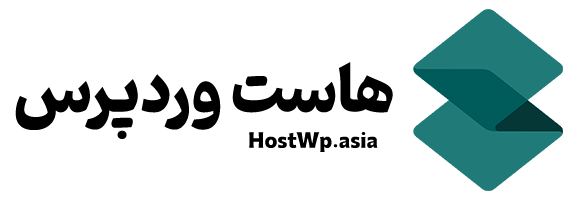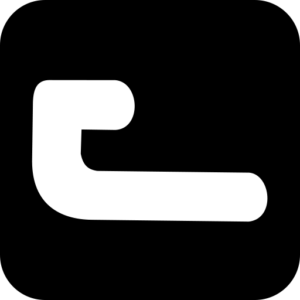تغییر دامنه یکی از رایجترین اقدامات برای وبسایتهاییست که قصد ارتقاء برند، بهبود سئو یا رفع محدودیت دامنه فعلی را دارند. اگر از هاست وردپرس استفاده میکنید پس DirectAdmin کنترل پنل شماست، خوشبختانه این فرآیند بهسادگی و تنها با چند کلیک از طریق گزینه Rename Domain (در نسخههای جدید) یا Change a Domain Name (در نسخههای قدیمی) قابل انجام است.
🧩 مراحل تغییر دامنه در دایرکتادمین
در ادامه آموزش را گامبهگام توضیح میدهیم:
🔹 مرحله 1: ورود به دایرکتادمین
وارد آدرس دایرکتادمین شوید:
https://yourdomain.com:2222
🔹 مرحله 2: ورود به بخش Domain Setup
- از منوی اصلی روی Account Manager کلیک کنید.
- سپس وارد Domain Setup شوید.
🔹 مرحله 3: تغییر دامنه از طریق گزینه Rename Domain
- در صفحه Domain Setup، روی گزینه Rename Domain کلیک کنید.
⛔ اگر از نسخه قدیمی دایرکتادمین استفاده میکنید، نام این گزینه Change a Domain Name خواهد بود. - در قسمت Old Domain، دامنه فعلی خود را از منوی کشویی انتخاب کنید.
- در قسمت New Domain، دامنه جدید مورد نظر را وارد کنید.
- روی Save کلیک کنید تا تغییر اعمال شود.
✅ تمام فایلها، ایمیلها و دیتابیس به صورت خودکار به دامنه جدید منتقل میشوند.
⚠️ در صورت استفاده از وردپرس یا سیستم مدیریت محتوا، آدرس دامنه را در دیتابیس نیز بررسی و اصلاح کنید (در ادامه توضیح داده میشود).
⚙️ اگر سایت شما وردپرس است: تغییر آدرس در دیتابیس
- وارد phpMyAdmin شوید.
- دیتابیس مربوطه را انتخاب کنید.
- جدول
wp_optionsرا باز کرده و فیلدهایsiteurlوhomeرا از دامنه قدیم به دامنه جدید تغییر دهید.
🔁 ریدایرکت دامنه قدیمی به جدید (برای حفظ سئو)
برای جلوگیری از افت رتبه گوگل و حفظ بازدیدها، یک ریدایرکت 301 روی دامنه قدیم تعریف کنید:
RewriteEngine On
RewriteCond %{HTTP_HOST} ^olddomain\.com$ [OR]
RewriteCond %{HTTP_HOST} ^www\.olddomain\.com$
RewriteRule ^(.*)$ https://newdomain.com/$1 [R=301,L]
در کد بالا به جای olddomain.com دامنه قبلی و به جای newdomain.com دامنه جدید خودتونو وارد کنید.
📊 جدول خلاصه مراحل و اقدامات سئو
| مرحله | توضیح | نیاز به اقدام دستی |
|---|---|---|
| تغییر دامنه با Rename Domain | تغییر کامل آدرس در دایرکتادمین | ❌ |
| انتقال فایل و ایمیلها | بهصورت خودکار انجام میشود | ❌ |
| تنظیم آدرس در دیتابیس (وردپرس) | siteurl و home باید اصلاح شود | ✅ |
| ریدایرکت دامنه قبلی | برای سئو حیاتی است | ✅ |
| ثبت دامنه جدید در سرچ کنسول | جهت جلوگیری از افت رتبه | ✅ |
✅ نتیجهگیری
تغییر دامنه در دایرکت ادمین با استفاده از قابلیت Rename Domain بسیار سریع، ایمن و حرفهای انجام میشود. این فرآیند نهتنها اطلاعات سایت را حفظ میکند، بلکه در صورت اجرای صحیح، از کاهش رتبه سئو نیز جلوگیری خواهد کرد. فراموش نکنید که بعد از تغییر دامنه، مراحل ثبت دامنه جدید در Google Search Console، تنظیم ریدایرکت و بررسی دیتابیس (برای وردپرس) را نیز انجام دهید.